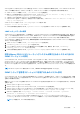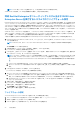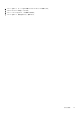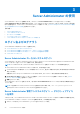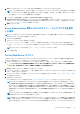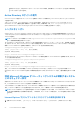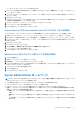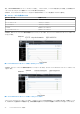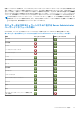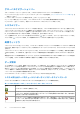Users Guide
Table Of Contents
- Dell EMC OpenManage Server Administratorユーザーズ ガイド バージョン10.1.0.0
- 目次
- はじめに
- 設定と管理
- 役割ベースのアクセスコントロール
- 認証
- 暗号化
- ユーザー特権の割り当て
- Windows オペレーティングシステムのドメインへのユーザーの追加
- 対応の Red Hat Enterprise Linux および SUSE Linux Enterprise Server オペレーティングシステムでの Server Aministrator ユーザーの作成
- 対応 Windows オペレーティングシステム上でのゲストアカウントと匿名アカウントの無効化
- SNMP エージェントの設定
- 対応 Windows オペレーティングシステムが稼動するシステムでの SNMP エージェントの設定
- SNMP コミュニティ名の変更
- SNMP トラップを管理ステーションに送信するためのシステム設定
- 対応 Red Hat Enterprise Linux 環境のシステムで SNMP エージェントを設定する
- SNMP エージェントのアクセスコントロールの設定
- Server Administrator SNMP エージェントのインストールアクション
- SNMP コミュニティ名の変更
- SNMP トラップを管理ステーションに送信するためのシステム設定
- 対応 SUSE Linux Enterprise Server が実行されるシステムでの SNMP エージェントの設定
- Server Administrator SNMP インストールアクション
- リモートホストからの SNMP アクセスを有効にする
- SNMP コミュニティ名の変更
- 対応 Ubuntu Server が実行されるシステムでの SNMP エージェントの設定
- 対応 VMware ESXi 6.X オペレーティングシステムが実行されるシステムにおける SNMP エージェントの設定
- SNMP トラップを管理ステーションに送信するためのシステム設定
- 対応 Red Hat Enterprise オペレーティングシステムおよび SUSE Linux Enterprise Server を実行するシステムでのファイアウォール設定
- Server Administrator の使用
- ログインおよびログアウト
- Server Administrator ホームページ
- オンラインヘルプの使用
- プリファランスホームページの使い方
- Server Administrator コマンドラインインタフェースの使い方
- Server Administrator サービス
- Server Administrator ログ
- Remote Access Controller の操作
- アラート処置の設定
- トラブルシューティング
- よくあるお問い合わせ(FAQ)
- Dell EMC PowerEdgeサーバーのシリーズの特定
Server Administrator の使用
Server Administrator セッションを開始するには、デスクトップの Server Administrator アイコンをダブルクリックします。
Server Administrator ログイン 画面が表示されます。Server Administrator のデフォルトポートは 1311 ですが、このポートは必要に
応じて変更できます。システムプリファランスのセットアップ手順については、「Systems Management Server Administration 接続
サービスおよびセキュリティ設定」を参照してください。
トピック:
• ログインおよびログアウト
• Server Administrator ホームページ
• オンラインヘルプの使用
• プリファランスホームページの使い方
• Server Administrator コマンドラインインタフェースの使い方
ログインおよびログアウト
Server Administrator は次のログインタイプを提供します。
● Server Administrator ローカルシステムログイン
● Server Administrator 管理下システムログイン — デスクトップアイコンを使用
● Server Administrator 管理システムログイン — ウェブブラウザを使用した場合
● Central Web Server ログイン
Server Administrator ローカルシステムログイン
Server Administrator ローカルシステムログインは、ローカルシステム上に Server Instrumentation および Server Administrator Web
Server コンポーネントをインストールした場合にのみ、利用可能です。
メモ: Server Administrator ローカルシステムログインは XenServer 6.5 を実行しているサーバーでは使用できません。
ローカルシステムで Server Administrator にログインするには、次の手順を行います。
1. System Management の ログイン ウィンドウの該当するフィールドに、あらかじめ割り当てられた ユーザー名 および パスワー
ド を入力します。
定義されたドメインから Server Administrator にアクセスするには、正しいドメイン 名も指定する必要があります。
2. [Active Directory ログイン]チェック ボックスを選択し、Microsoft Active Directory を使用してログインします。「Active
Directory ログインの使用」を参照してください。
3. 送信 をクリックします。
Server Administrator セッションを終了するには、それぞれの Server Administrator ホームページ右上の角にある ログアウト をク
リックします。
メモ: CLI を使用してシステム上の Active Directory を設定する方法にに関しては、dell.com/openmanagemanuals で
『Management Station Software
インストールガイド
』を参照してください。
Server Administrator 管理下システムログイン — デスクトップアイコ
ンを使用
このログインは、Server Administrator Web Server コンポーネントがシステムにインストールされている場合にのみ使用できます。
Server Administrator にログインしてリモートシステムを管理するには、次の手順を実行します。
1. デスクトップにある [Server Administrator] アイコンをダブルクリックします。
3
24 Server Administrator の使用